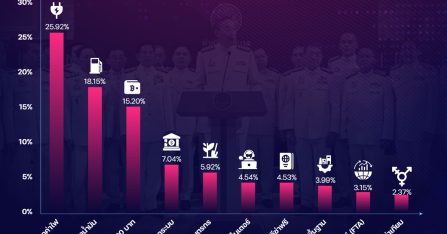ในช่วงสถานการณ์การแพร่ระบาดของโรคโควิด-19 เชื่อว่าหลายคนต้องประหยัดรายจ่าย และเป็นยุคที่ต้อง Work from Home ดังนั้น “คอมพิวเตอร์” จึงเป็นอุปกรณ์ที่สำคัญมากทั้งในด้านการทำงานออนไลน์และเรียนออนไลน์ แต่จากสถานการณ์เช่นนี้ ทำให้บางคนเลือกที่จะนำคอมพิวเตอร์เก่ากลับมาใช้ บ้างก็เลือกซื้อคอมพิวเตอร์มือสอง หรือบางคนอาจจะมองว่าซื้อเครื่องใหม่มาก็จริง แต่อยากเก็บเครื่องเก่าไว้สำรอง ก็มีเช่นกัน
ปัจจุบัน Mac เป็นคอมพิวเตอร์ได้รับความนิยมมากขึ้น แต่ว่าในสถานการณ์นี้ก็มีการนำเครื่องรุ่นเก่ากลับมาใช้ แม้ว่าทางเทคนิค คุณสามารถเพิ่มแรม ใส่ Solid State Drive (SSD) เพื่อให้ใช้งานพื้นฐานได้ราบรื่นกว่าเดิมได้ แต่ในส่วนของ “ระบบปฏิบัติการ” หรือว่า macOS สำหรับเครื่องรุ่นเก่านั้น เช่นรุ่นปี 2011 หรือต่ำกว่า ไม่สามารถอัปเกรดเป็นเวอร์ชั่นล่าสุดได้ ทำให้ไม่รองรับแอปพลิเคชันในเวอร์ชั่นปัจจุบัน ทางแก้คือเราสามารถหาโปรแกรมเวอร์ชั่นเก่ามาใช้ก็ได้ แต่ว่าบางโปรแกรมแม้จะนำเวอร์ชั่นเก่ามาใช้ ก็ไม่สามารถใช้งานได้หรือใช้งานได้ไม่ตอบโจทย์ในยุคปัจจุบัน อีกทั้งบางโปรแกรมยังผูกกับบริการออนไลน์ซึ่งไม่สามารถใช้งานได้แล้ว เช่น โปรแกรมบางโปรแกรมต้องติดตั้งจาก Mac App Store เท่านั้น และจะไม่รองรับ macOS เวอร์ชั่นเก่า หรือโปรแกรม Browser เวอร์ชั่นเก่าจะไม่สามารถใช้งานเว็บไซต์ยุคนี้บางเว็บได้
ในเรื่องความปลอดภัย การใช้ macOS เวอร์ชั่นเก่าที่ยุติการสนับสนุนความปลอดภัยจากทาง Apple ไปแล้ว ยิ่งทำให้เสี่ยงต่อการถูกล้วงข้อมูลสำคัญต่าง ๆ ของท่าน รวมถึงเสี่ยงต่อการทำธุรกรรมและใช้งานออนไลน์อีกด้วย อย่างที่ Apple ได้ประกาศไว้ว่าเลิกสนับสนุนความปลอดภัยบน macOS High Sierra หรือต่ำกว่านี้ไปแล้ว
ดังนั้นเราจะมาแนะนำทางรอดใหม่ นั่นก็คือ การ “Patch” ให้ติดตั้ง macOS Mojave และ Catalina บน Mac รุ่นปี 2011 หรือเก่ากว่านั่นเอง (ยังไม่แนะนำให้ติดตั้ง macOS Big Sur หรือสูงกว่านี้บนเครื่องดังกล่าวนะครับ เพราะยังไม่สมบูรณ์)


สิ่งที่คุณต้องเตรียมก่อนทำ
- อินเตอร์เน็ตที่เสถียร และมีความเร็วพอสมควร (แนะนำว่าควรใช้เน็ตบ้าน หรือเน็ตสำนักงาน)
- กรณีเป็น MacBook ให้เสียบปลั๊กไฟไว้ตลอดเวลา จนกว่าจะเสร็จสิ้นทุกขั้นตอน
- USB Flash Drive ขนาด 16GB ขึ้นไป ที่ไม่มีข้อมูลอะไรในนั้น
- สำรองข้อมูลไปไว้ที่อื่น เช่น External HDD, Cloud ก่อนทำ
- ควรอัปเกรด macOS ให้ล่าสุดเท่าที่ Apple ยอมให้รุ่นนั้นอัปเกรดไว้ก่อนด้วย (สำหรับเครื่องที่ไม่สามารถอัปเกรดไป macOS High Sierra ได้ ให้ทำการติดตั้ง Boot ROM ตัวใหม่ลงไปด้วย โดยดาวน์โหลดได้จาก https://gateway.ipfs.io/ipfs/QmZ5KmpG4SeHF8gWrHmoLcG9a3BNAcWWQoERg4q2J1kuQL/OfficialAPFSFWUpdate.zip ) แต่หากเป็นเครื่องที่สามารถอัปเกรดไป macOS High Sierra ได้ ให้อัปเดตตัว macOS ให้ครบทุกอัปเดตเท่าที่เปิดให้อัปด้วย โดยอัปเดตผ่าน Mac App Store และที่ระบบอัปเดต Patch ของ macOS
เมื่อพร้อมแล้วให้ตรวจสอบรายชื่อรุ่น Mac ที่สามารถ Patch ลง macOS Mojave และ Catalina ได้จากที่นี่

Catalina: http://dosdude1.com/catalina/
Mojave: http://dosdude1.com/mojave
ปกติแล้วจะรองรับที่ Mac รุ่นปี 2008 – 2011 แต่ก็ไม่ได้รองรับทุกรุ่นนะ แนะนำว่าให้ตรวจสอบก่อน (บางรุ่นติดตั้งได้ปกติแต่กล้องเว็บแคมจะใช้ไม่ได้ ต้องซื้อกล้องเว็บแคมแบบ USB มาใช้) ส่วนวิธีติดตั้งนั้น ทำตามลิงก์เว็บที่เราได้ให้ไว้เลย คุณ dosdude1 คนทำ Patch สอนเอง พร้อมวิดีโอประกอบ แถมรับบริจาคผ่าน PayPal ด้วยนะ
*สำหรับผู้ที่อัปไปเป็น macOS Mojave แล้วติดตั้งแอปบางตัวจาก Mac App Store ไม่ได้
- ให้คุณนำ Apple ID คุณไป Sign in กับเครื่อง Mac ที่เป็น macOS Catalina ขึ้นไป (ยืมเครื่องโชว์ตามร้านก็ได้) จากนั้นโหลดแอปที่ต้องการไว้ แล้วทำการ Sign out ของจาก Mac App Store เครื่องนั้น จากนั้นคุณจะสามารถโหลดแอปดังกล่าวมาติดตั้งที่เครื่องคุณได้ ถ้าแอปไหนค้นหาไม่เจอ ให้โหลดจากประวัติแทน
- สำหรับแอปพลิเคชันตระกูล iWork เช่น Pages, Numbers, Keynote หากไม่สามารถติดตั้งได้
- ให้โหลด iWork 09 Trial จาก http://appldnld.apple.com.edgesuite.net/content.info.apple.com/iWork/Trial/2Z693-6764.01022009.awq23/iWork09Trial.dmg มาลงก่อน จากนั้นเปิด Pages, Numbers, Keynote สักโปรแกรมขึ้นมาแล้วปิดไป
- นำ Apple ID คุณไป Sign in กับเครื่อง Mac ที่เป็น macOS Catalina ขึ้นไป (ยืมเครื่องโชว์ตามร้านก็ได้) จากนั้นโหลดแอปที่ต้องการไว้ แล้วทำการ Sign out ของจาก Mac App Store เครื่องนั้น
- เปิด Mac App Store บนเครื่องของคุณแล้วกดอัปเดตแอปทั้ง 3 แอปได้เลย จะกลายเป็นเวอร์ชั่นเต็มฟรี ๆ